Carga de papel
ID pregunta frecuente: 8201375500
Fecha de lanzamiento: 27 enero 2012
Solución:
Carga de papel normal/fotográfico
Puede cargar papel normal o papel fotográfico.IMPORTANT
- Si se corta papel normal en un tamaño más pequeño, por ejemplo, 10 x 15 cm (4" x 6"), 101,6 x 203,2 mm (4" x 8") o 13 x 18 cm (5" x 7"), para hacer una impresión de prueba, es posible que se produzcan atascos de papel.
REFERENCE
- Se recomienda utilizar papel fotográfico original Canon para imprimir fotografías.
Para obtener información detallada acerca del papel Canon original, consulte [ Tipos de soportes que es posible utilizar ].
- Puede utilizar papel para copias generales.
Para obtener información acerca del tamaño de página y gramaje del papel que se puede utilizar con este equipo, consulte [ Tipos de soportes que es posible utilizar ].
1. Prepare el papel.
Alinee los bordes del papel. Si está curvado, alíselo.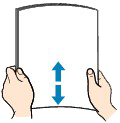
REFERENCE
- Alinee cuidadosamente los bordes del papel antes de cargarlo. Si se carga el papel sin alinear los bordes, se pueden producir atascos.
- Si el papel está curvado, sujete las esquinas dobladas opuestas y dóblelas suavemente en la dirección contraria hasta que el papel quede totalmente liso.
Para obtener más información acerca de cómo alisar el papel curvado, consulte [ Cargue el papel después de corregir su curvatura ].
- Cuando utilice Papel Fotográfico Plus Semi Brillante SG-201, aunque la hoja esté curvada, cargue las hojas de una en una tal como están. Si las enrolla para alisarlas, podría agrietarse la superficie del papel y reducirse la calidad de la impresión.
2. Cargue el papel.
(1) Abra con cuidado la cubierta delantera y despliegue el soporte del papel.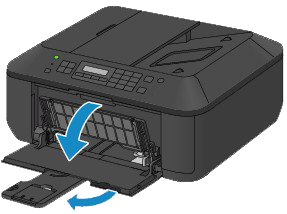
(2) Use la guía de papel de la derecha (A) para deslizar ambas guías hacia los extremos.
(3) Cargue el papel en el centro de la bandeja frontal CON LA CARA DE IMPRESIÓN HACIA ABAJO.
Empuje la pila de papel hasta el fondo de la bandeja frontal.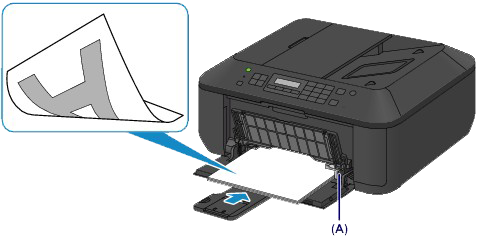
(4) Deslice la guía de papel de la derecha (A) para alinear ambas guías con los bordes de la pila de papel.
No deslice las guías de papel aplicando demasiada fuerza en el papel. Podría impedir la correcta alimentación del papel.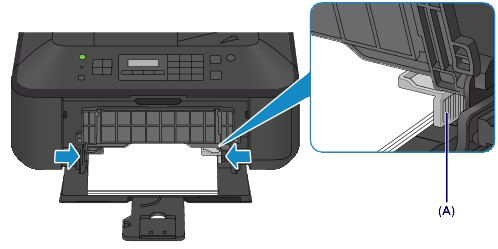
IMPORTANT
- Cargue siempre el papel con orientación vertical (B). Si se carga horizontalmente (C), es posible que se produzcan atascos de papel.
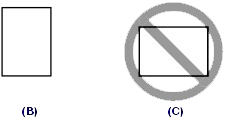
REFERENCE
- Asegúrese de que no carga demasiado papel evitando que la parte superior de la pila toque las guías de papel.
- Para cargar papel de tamaño pequeño, como de 10 x 15 cm (4" x 6"), empújelo hasta el fondo de la bandeja frontal.
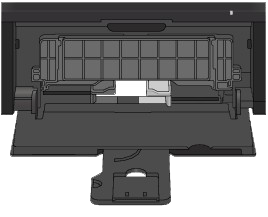
(5) Abra la extensión de la bandeja de salida.
3. Abra la bandeja de salida del papel.
(1) Abra con cuidado la bandeja de salida del papel y despliegue el soporte de la salida del papel.
IMPORTANT
- Para imprimir, asegúrese de abrir la bandeja de salida del papel. Si no está abierta, el equipo no podrá empezar a imprimir.
REFERENCE
Después de cargar el papel
- En el controlador de la impresora o el panel de control, seleccione el tamaño y el tipo del papel cargado en la pantalla de configuración de la impresora.
Carga de documentos en el ADF (alimentador automático de documentos)
Para escanear un documento con una calidad óptima, cárguelo en el cristal de la platina.REFERENCE
- Para escanear un documento con una calidad óptima, cárguelo en el cristal de la platina.
1. Asegúrese de haber retirado cualquier original del cristal de la platina.
2. Cargue un documento en el ADF.
(1) Abra la bandeja de documentos.
(2) Inserte el documento en la bandeja de documentos hasta oír un pitido.
Cargue el documento en la bandeja de documentos CON LA CARA A ESCANEAR HACIA ARRIBA.
REFERENCE
- Si ha silenciado la alarma en Control de sonido (Sound control) de Config. usuario disp. (Dev. user settings), el pitido no se oirá incluso si se ha insertado el documento en la bandeja de documentos.
(3) Ajuste las guías de documentos a la anchura del documento.
No deslice las guías de documentos con demasiada fuerza. Podría impedir la correcta alimentación del documento.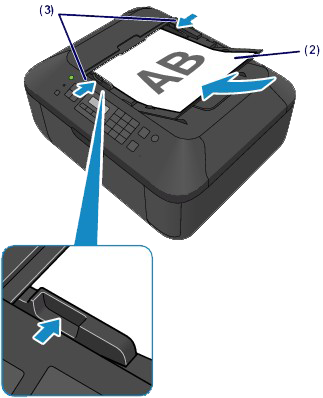
Modelos aplicables
- PIXMA MX374
- PIXMA MX375